Không có chi phí khá cao như những chương trình bảo mật an toàn diệt virus khác, những sản phẩm của Malwarebytes đang được nhiều người dùng tìm hiểu và lựa chọn, đặc biệt là công dụng bảo mật cũng không hề kém cạnh so với những hãng nổi tiếng khác. Và mới đây, sản phẩm Beta của Malwarebytes Premium 3.0 đã tạo được sự chú ý khi sở hữu những tính năng hữu ích của cả 3 công cụ Anti-Malware, Anti-Exploit và Anti-Ransomware.
Điều này sẽ giúp Malwarebytes Premium tăng hiệu suất hoạt động hơn rất nhiều, sở hữu những tính năng đa dạng và tăng cường lớp bảo mật an toàn hơn cho máy tính. Cùng với Quản trị mạng tìm hiểu công cụ mới này trong bài hướng dẫn dưới đây nhé.
Diệt virus hiệu quả với phần mềm Malwarebytes Premium
Bảo mật máy tính với Malwarebytes Premium 3.0
Trước hết bạn hãy tải phần mềm Malwarebytes Premium 3.0 theo đường link dưới đây.
Bước 1:
Chúng ta nhấn vào đường link trên rồi click vào nút Download như hình dưới đây để tải file về máy tính.
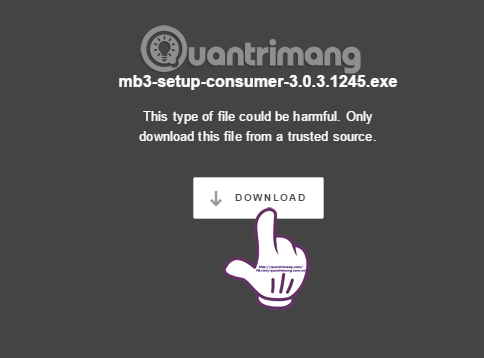
Bước 2:
Khởi chạy file cài đặt. Chương trình sẽ cho chúng ta lựa chọn ngôn ngữ cài đặt, nhấn English rồi OK để tiếp tục.
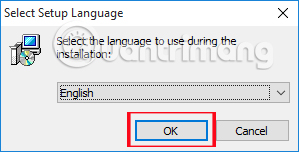
Bước 3:
Tiếp tục nhấn vào Next để thực hiện tiếp quá trình cài đặt Malwarebytes Premium trên máy tính.
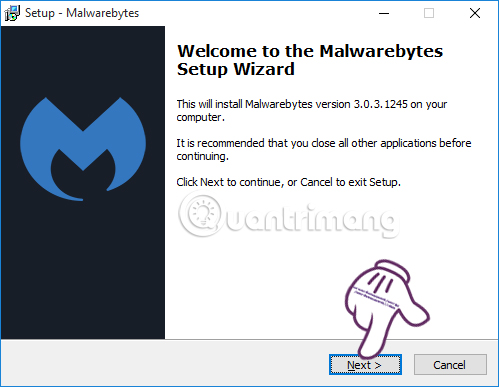
Bước 4:
Chúng ta tích chọn vào mục I accept the agreement để đồng ý với các điều kiện của chương trình và nhấn Next.
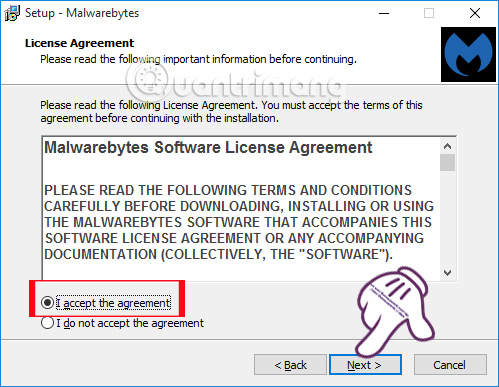
Ở các bước tiếp theo, bạn chỉ cần nhấn Next mà thôi. Khi tới giao diện như hình dưới, nhấn Install để cài đặt.
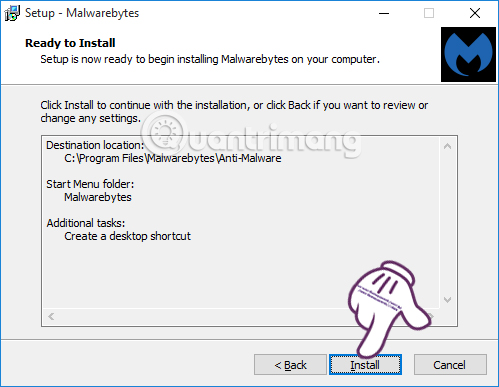
Bước 5:
Khi đã hoàn thành xong các bước cài đặt, nhấn Finish để kết thúc.
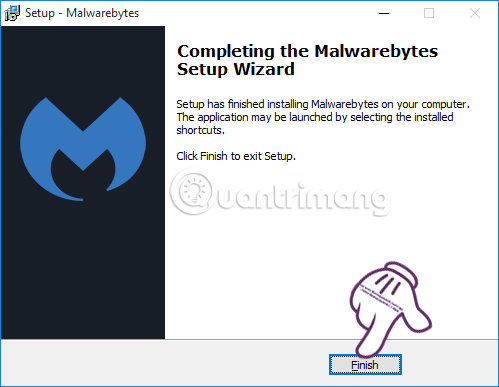
Đồng thời dưới thanh Taskbar của máy tính cũng xuất hiện biểu tượng của Malwarebytes và thông báo như hình dưới. Nhấn nút Turn On.
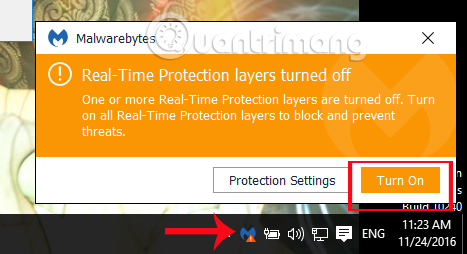
Bước 6:
Giao diện của chương trình Malwarebytes sẽ như hình dưới đây. Malwarebytes sẽ hỗ trợ người dùng sử dụng trong 15 ngày miễn phí không giới hạn tính năng. Tại menu ngoài cùng bên trái giao diện sẽ là các tính năng gồm: Dashboard, Scan, Quarantine, Reports, Settings.
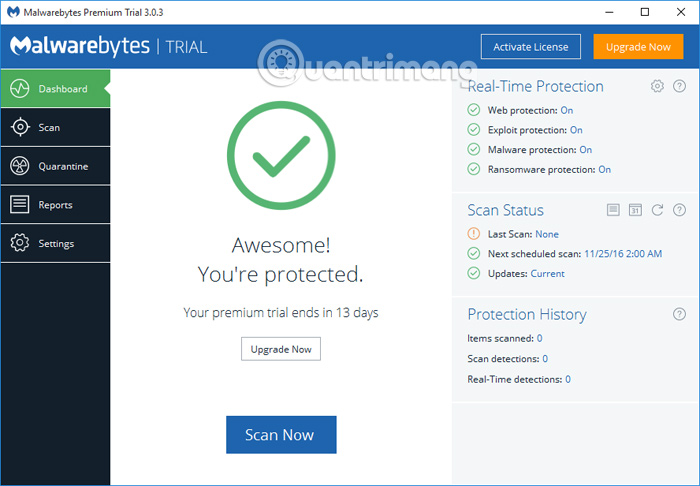
Bước 7:
Khi nhấn vào Scan, chúng ta sẽ có 3 phương thức quét máy tính. Tuy nhiên, phương thức Threat Scan được khuyến khích dùng hơn. Nhấn nút Start Scan để tiến hành quét máy tính.
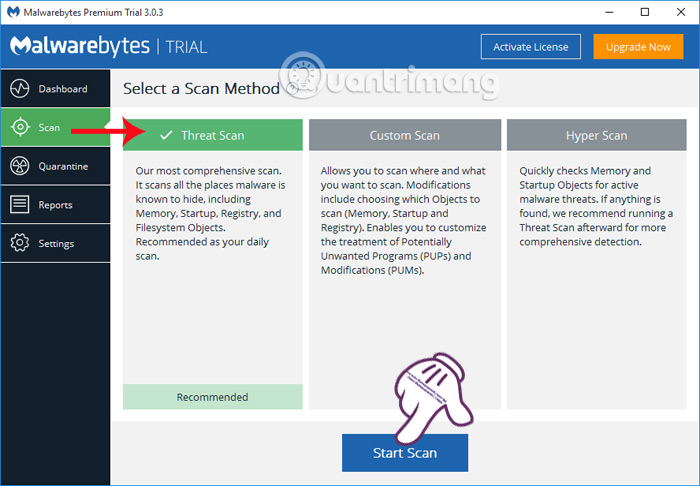
Công cụ sẽ tiến hành quét máy tính theo từng giai đoạn khác nhau.
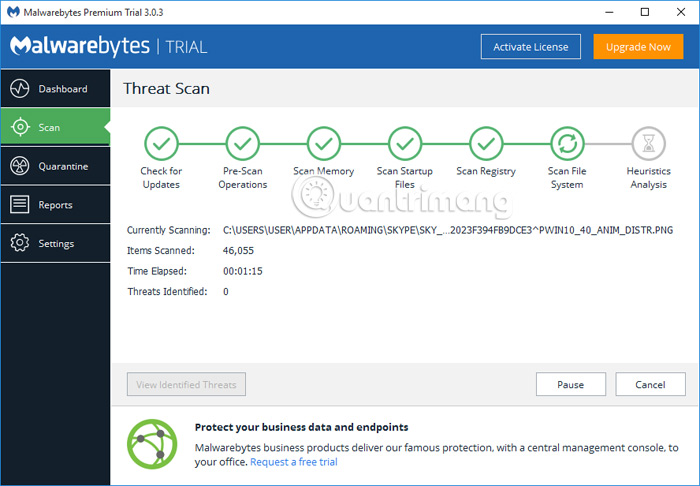
Ngay sau khi hoàn thành quá trình quét, Malwarebytes sẽ có báo cáo như hình dưới. Nếu máy tính của bạn có những file nguy hiểm, Malwarebytes cũng sẽ liệt kê danh sách.
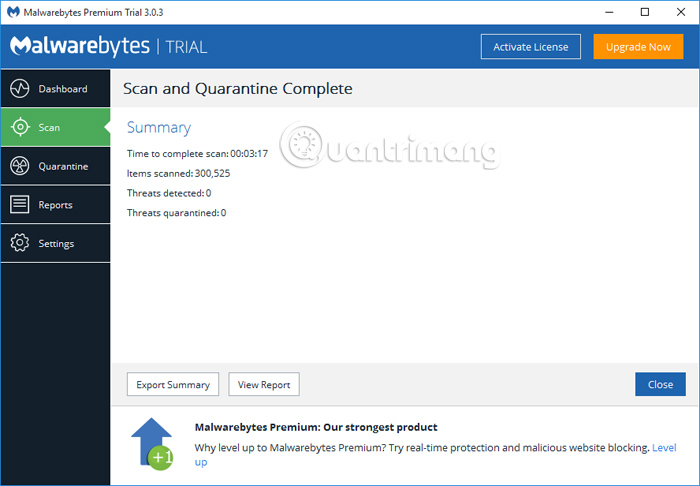
Bước 8:
Khi chúng ta nhấn chọn vào mục Quarantine, các thành phần nguy hiểm sẽ xuất hiện. Tại đây, chúng ta có thể tích chọn để xóa hoặc khôi phục nếu muốn. Do máy tính của tôi không có thành phần nguy hiểm, nên trong mục Quarantine sẽ không có danh sách.
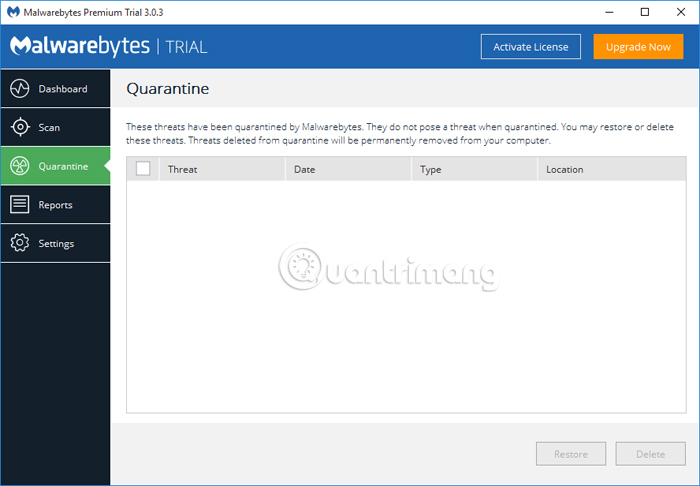
Bước 9:
Tiếp đến, trong mục Settings sẽ là các tùy chọn cho phần mềm Malwarebytes, như tùy chọn tự động Updates bản mới, hiển thị biểu tượng của Malwarebytes trên thanh Taskbar, thay đổi ngôn ngữ,... Người dùng muốn thay đổi tùy chọn nào chỉ cần nhấn chọn On hoặc Off vào tùy chọn đó mà thôi.
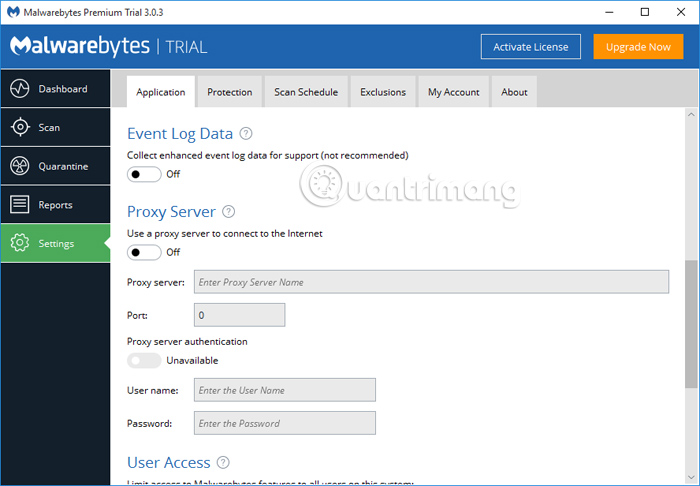
Bước 10:
Khi nhấn vào tab Scan Schedule, người dùng có thể điều chỉnh lịch quét máy tính tự động ngay khi khởi động máy hoặc lên lịch quét. Nhấn chọn nút Add ở bên dưới, rồi lựa chọn lịch quét rồi nhấn OK để lưu lại.
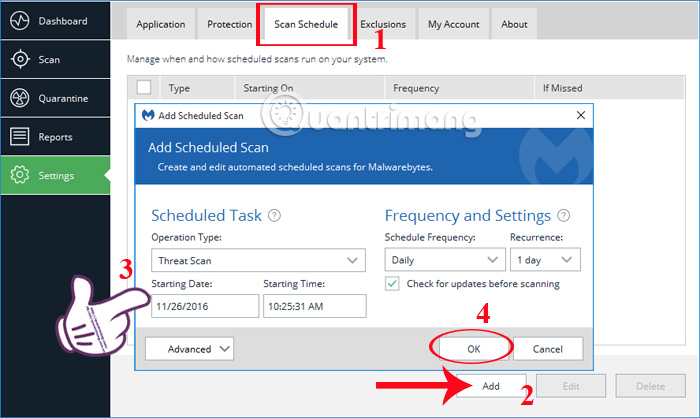
5 lý do để nâng cấp lên Malwarebytes Premium

Nhiều người dùng đã bắt đầu sử dụng Malwarebytes từ năm 2008, nhưng thực tế là phần lớn họ sử dụng với tư cách một người dùng miễn phí. Nâng cấp lên một tài khoản premium là ý tưởng có thể chưa từng xuất hiện trong tâm trí của nhiều người dùng, vì họ không bao giờ nghĩ rằng mình sẽ cần đến nó. Có thể bạn cũng nghĩ như vậy, đúng không?
Sự thật là, phiên bản miễn phí của Malwarebytes rất tuyệt vời. Nó quét và loại bỏ malware và rootkit. Malwarebytes xứng đáng nhận được lời khen cho phiên bản miễn phí này.
Nhưng gần đây nếu ai đã thử phiên bản premium của phần mềm này thì chắc chắn cảm nhận chung sẽ là nó rất đáng giá. Đây là lý do tại sao.
1. Tính năng bảo vệ thời gian thực được ưu tiên
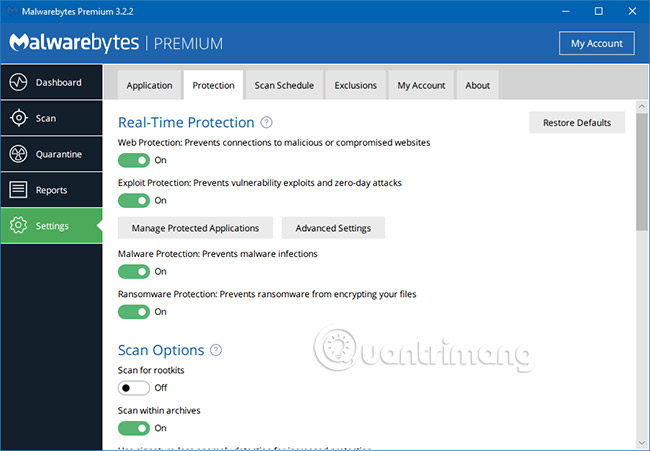
Tập thể dục và vệ sinh tốt sẽ ít tốn kém hơn việc phải thường xuyên đi gặp bác sĩ. Chăm sóc chiếc xe của bạn rẻ hơn so với việc sửa chữa khi nó bị hỏng. Đầu tư vào ổ khóa và hệ thống báo động mạnh mẽ sẽ không tốn kém bằng việc mua lại tất cả mọi thứ trong nhà sau khi bị trộm.
Bảo mật máy tính cũng tương tự như vậy. Khi nói đến phần mềm độc hại, việc phát hiện các mối nguy hại tiềm tàng trước khi chúng gây hại sẽ an toàn hơn và hiệu quả hơn là chẩn đoán và làm sạch một hệ thống đã bị nhiễm virus.
Malwarebytes Free chỉ thực hiện quét thủ công, nghĩa là nó chỉ có thể phát hiện được phần mềm độc hại sau khi máy tính của bạn đã bị nhiễm virus. Ngay cả khi bạn quét hệ thống mỗi ngày, sẽ luôn có một khoảng thời gian trống giữa các lần quét, và khi này dữ liệu và hệ thống của bạn rất dễ bị tấn công.
Malwarebytes Premium cung cấp khả năng bảo vệ thời gian thực, luôn luôn chạy ở chế độ nền và chủ động quét các file thực thi, ngăn ngừa việc nhiễm virus xảy ra ngay từ giai đoạn trứng nước. Đó là nhiệm vụ ưu tiên hàng đầu nên người dùng không bao giờ phải lo lắng về vấn đề này.
2. Quét theo lịch trình thuận tiện hơn
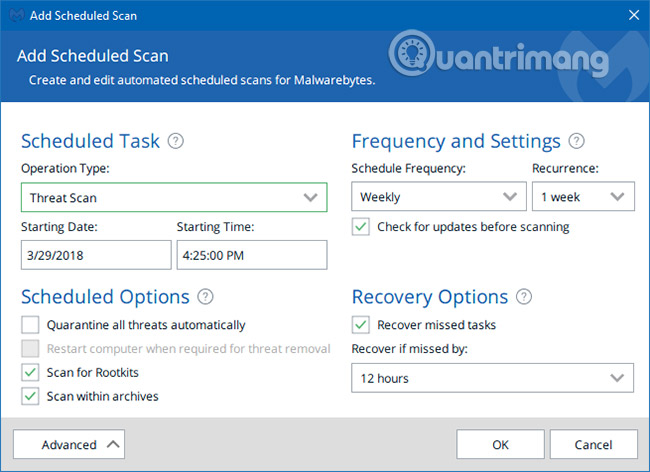
Giả sử bạn không quan tâm đến việc bảo vệ thời gian thực được cung cấp bởi Malwarebytes Premium. Tuy nhiên, có một tính năng khác mà bạn có thể thấy hữu ích: Quét theo lịch. Rất tiếc, tính năng quét theo lịch không có sẵn trong phiên bản miễn phí.
Cách sử dụng thuận tiện nhất là đặt lịch quét định kỳ - có thể là hàng ngày hoặc hàng tuần hoặc thậm chí 17 giờ một lần nếu bạn muốn như thế - và phần mềm sẽ tự động chạy để bạn không phải lo lắng về về bất cứ điều gì cả.
Bạn cũng có thể chạy tính năng quét một lần, được lên lịch cho một ngày và thời gian cụ thể trong tương lai. Điều này giúp bạn không phải theo dõi và ghi nhớ lịch quét hệ thống.
Nếu việc đặt lịch quét theo lịch - một lần hoặc định kỳ - không thực hiện được vì lý do nào đó (ví dụ, máy tính của bạn bị tắt), bạn có thể bật tùy chọn khôi phục và phát hiện các lần quét bị thiếu, sau đó, phần mềm sẽ chạy ở lần tiếp theo, nếu vẫn nằm trong một khung thời gian nhất định kể từ khoảng thời gian phần mềm được đặt lịch quét (ví dụ, trong vòng một giờ).
3. Loại bỏ các lỗ hổng bảo mật và Ransomware

Malwarebytes từng có một sản phẩm riêng biệt được gọi là Malwarebytes Anti-Exploit, tập trung đặc biệt vào việc loại bỏ các lỗ hổng bảo mật trong các ứng dụng và trình duyệt web phổ biến, nhằm chống lại các cuộc tấn công nguy hiểm.
Tính năng này hiện chỉ khả dụng thông qua Malwarebytes Premium.
Ransomware là một nguy cơ bảo mật rất lớn. Nó là dạng phần mềm độc hại bất thường nhất từng xuất hiện trên thế giới. Đúng như tên gọi của nó: Dữ liệu của bạn sẽ bị tin tặc giữ làm con tin và yêu cầu một khoản tiền chuộc. Nếu bạn không trả, dữ liệu sẽ bị xóa.
Điều đáng sợ về ransomware là bạn thường không nhận ra dấu hiệu nào của nó cho đến khi nó tấn công hệ thống. Và một khi nó đã ở trên hệ thống của bạn, nó gần như không thể loại bỏ được. Bảo vệ máy tính chống lại ransomware là một nhiệm vụ khó khăn, nhưng Malwarebytes Premium có thể giúp bạn thực hiện việc này.
4. Malwarebytes đảm bảo an ninh nghiêm ngặt

Malwarebytes ra mắt vào năm 2006, và công ty này đã chính thức liên doanh hai năm sau đó. Nhóm nghiên cứu của công ty đã hoàn toàn tập trung vào vấn đề bảo mật trong suốt thời gian này. Do đó, Malwarebytes mạnh mẽ hơn bao giờ hết.
Nhưng đó không phải là phần tuyệt vời nhất.
Malwarebytes hoạt động nhanh chóng để khắc phục các vấn đề và minh bạch về mọi khó khăn mà người dùng có thể gặp phải. Trong năm 2016, Malwarebytes đã thông báo về một số lỗ hổng phía máy chủ và đã sửa chúng trong vòng vài ngày, sau đó công khai thông tin về toàn bộ sự cố.
Malwarebytes cũng chạy một chương trình có tên gọi Public Bug Bounty, nơi mọi người có thể báo cáo lỗ hổng phần mềm và được trao giải thưởng tiền mặt từ $100 đến $1,000, tùy thuộc vào mức độ nghiêm trọng và tính cấp bách của lỗ hổng được báo cáo.
Không có nhiều thương hiệu bảo mật đáng tin cậy trên thị trường, nhưng trong số những cái tên hiếm hoi đó, Malwarebytes luôn chiếm vị trí số một.
5. Gánh trách nhiệm trở thành một thành viên phụ trách các vấn đề công nghệ trong gia đình
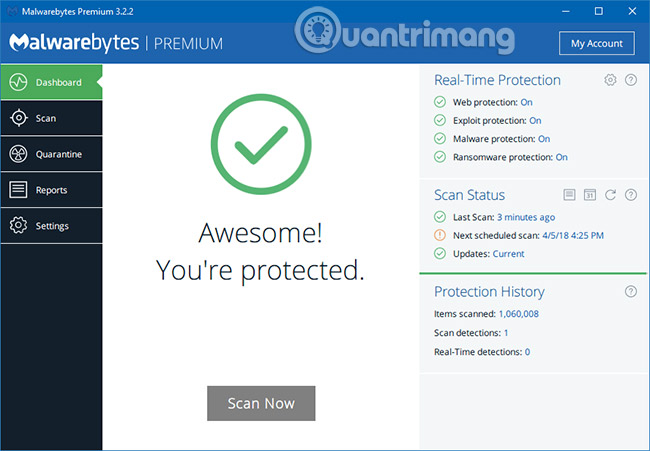
Bạn có mệt mỏi vì mẹ hay cha gọi điện thoại và yêu cầu giúp đỡ khi máy tính của họ gặp sự cố "Google" ngừng hoạt động hoặc mọi thứ rất chậm không? Rất có thể nguyên nhân là do phần mềm độc hại và bây giờ bạn phải chịu trách nhiệm dọn dẹp đống lộn xộn đó.
Malwarebytes Premium có thể giảm mức độ thường xuyên của việc này hoặc thậm chí loại bỏ hoàn toàn vấn đề.
Tính năng bảo vệ thời gian thực chống lại các mối đe dọa trên web, việc khai thác các ứng dụng và virus trên hệ thống đảm bảo rằng các sự cố được phát hiện một cách lặng lẽ. Vì vậy, ngay cả khi bà hoặc ông nội của bạn bị cám dỗ và nhấp vào cửa sổ pop-up nhấp nháy, họ có thể sẽ không bị ảnh hưởng gì bởi malware và không còn thường xuyên phàn nàn với bạn nữa.
Malwarebytes Premium có gói dành riêng cho từng thiết bị và đưa ra mức giảm giá khá nhiều nếu bạn chọn gói đa thiết bị: $60/năm cho 3 thiết bị (1.380.000VND/năm), $80/năm cho 5 thiết bị (1.840.000VND/năm) và $130/năm cho 10 thiết bị (2.990.000VND/năm). Đó là cách tuyệt vời để bảo vệ phần mềm độc hại trong thời gian thực cho cả gia đình bạn!
Malwarebytes mang tới công cụ bảo mật tốc độ, chất lượng với chi phí không quá cao. Bên cạnh đó, người dùng có thể kiểm tra lại những chương trình gây hại, từ đó tùy chọn xóa hoặc khôi phục lại nếu có nhu cầu. Nếu bạn cần tìm một chương trình diệt virus bảo mật an toàn, hiệu quả, chất lượng hãy thử Malwarebytes Premium ngay nhé.
Tham khảo thêm các bài sau đây:
Chúc các bạn thực hiện thành công!
 Công nghệ
Công nghệ  AI
AI  Windows
Windows  iPhone
iPhone  Android
Android  Học IT
Học IT  Download
Download  Tiện ích
Tiện ích  Khoa học
Khoa học  Game
Game  Làng CN
Làng CN  Ứng dụng
Ứng dụng 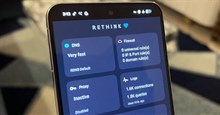

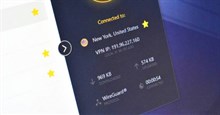






 Windows 11
Windows 11  Windows 10
Windows 10  Windows 7
Windows 7  Windows 8
Windows 8  Cấu hình Router/Switch
Cấu hình Router/Switch 









 Linux
Linux  Đồng hồ thông minh
Đồng hồ thông minh  macOS
macOS  Chụp ảnh - Quay phim
Chụp ảnh - Quay phim  Thủ thuật SEO
Thủ thuật SEO  Phần cứng
Phần cứng  Kiến thức cơ bản
Kiến thức cơ bản  Lập trình
Lập trình  Dịch vụ công trực tuyến
Dịch vụ công trực tuyến  Dịch vụ nhà mạng
Dịch vụ nhà mạng  Quiz công nghệ
Quiz công nghệ  Microsoft Word 2016
Microsoft Word 2016  Microsoft Word 2013
Microsoft Word 2013  Microsoft Word 2007
Microsoft Word 2007  Microsoft Excel 2019
Microsoft Excel 2019  Microsoft Excel 2016
Microsoft Excel 2016  Microsoft PowerPoint 2019
Microsoft PowerPoint 2019  Google Sheets
Google Sheets  Học Photoshop
Học Photoshop  Lập trình Scratch
Lập trình Scratch  Bootstrap
Bootstrap  Năng suất
Năng suất  Game - Trò chơi
Game - Trò chơi  Hệ thống
Hệ thống  Thiết kế & Đồ họa
Thiết kế & Đồ họa  Internet
Internet  Bảo mật, Antivirus
Bảo mật, Antivirus  Doanh nghiệp
Doanh nghiệp  Ảnh & Video
Ảnh & Video  Giải trí & Âm nhạc
Giải trí & Âm nhạc  Mạng xã hội
Mạng xã hội  Lập trình
Lập trình  Giáo dục - Học tập
Giáo dục - Học tập  Lối sống
Lối sống  Tài chính & Mua sắm
Tài chính & Mua sắm  AI Trí tuệ nhân tạo
AI Trí tuệ nhân tạo  ChatGPT
ChatGPT  Gemini
Gemini  Điện máy
Điện máy  Tivi
Tivi  Tủ lạnh
Tủ lạnh  Điều hòa
Điều hòa  Máy giặt
Máy giặt  Cuộc sống
Cuộc sống  TOP
TOP  Kỹ năng
Kỹ năng  Món ngon mỗi ngày
Món ngon mỗi ngày  Nuôi dạy con
Nuôi dạy con  Mẹo vặt
Mẹo vặt  Phim ảnh, Truyện
Phim ảnh, Truyện  Làm đẹp
Làm đẹp  DIY - Handmade
DIY - Handmade  Du lịch
Du lịch  Quà tặng
Quà tặng  Giải trí
Giải trí  Là gì?
Là gì?  Nhà đẹp
Nhà đẹp  Giáng sinh - Noel
Giáng sinh - Noel  Hướng dẫn
Hướng dẫn  Ô tô, Xe máy
Ô tô, Xe máy  Tấn công mạng
Tấn công mạng  Chuyện công nghệ
Chuyện công nghệ  Công nghệ mới
Công nghệ mới  Trí tuệ Thiên tài
Trí tuệ Thiên tài